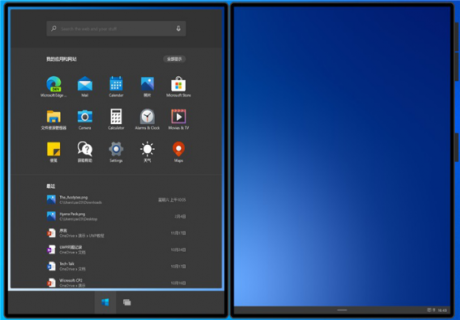IT運維:微軟Win10X模擬器簡單上手體驗
2020-04-10 15:52 作者:admin
微軟Win10X模擬器簡單上手體驗
Windows 10X和Windows 10有什么區別?當這個問題擺在我面前的時候,我就脫口而出:區別?雙屏了唄!-http://www.bjitwx.comIT外包前言
這個答案有點低能,也有點膚淺。Windows 10X的出現,意味著Windows可能要進行的一些改變,我只是一個小小的開發者,也不想做過度解讀,就帶著大家來看看Windows 10X有哪些新的變化,并稍加分析。
開始菜單與圓角化
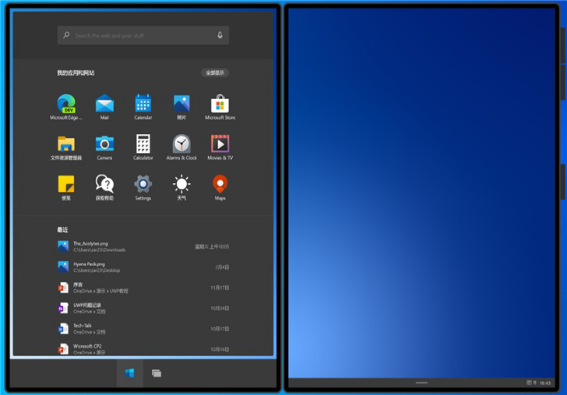
這個圓角包括了很多方面:控件、圖標、乃至窗口。
你可能會說,不就是變一個圓角嗎,有什么稀奇的?
有。
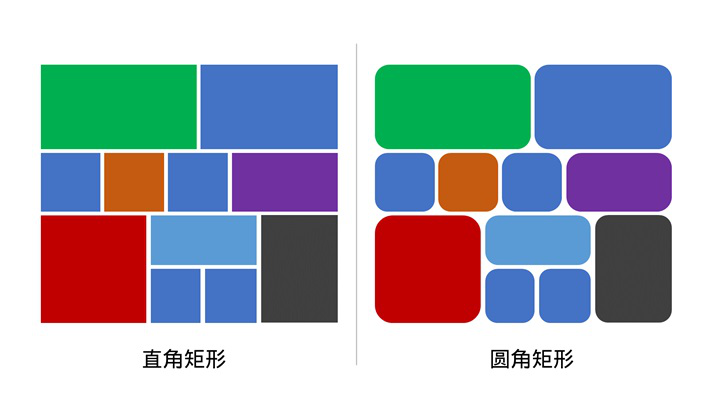
當然,磁貼取消有視覺原因也有功能原因,只說視覺有些牽強。
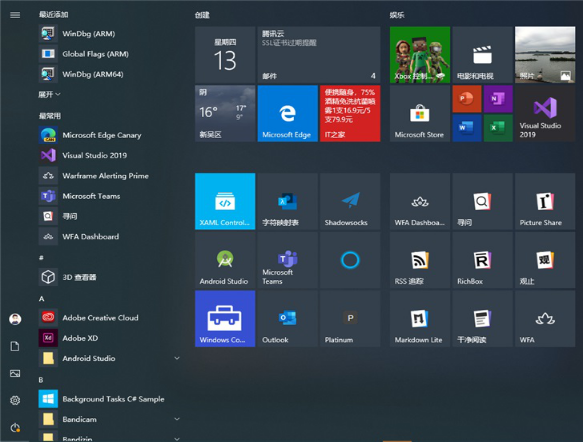
于是就砍了。
這個重新處理過的開始菜單和我們以前見識過的開始菜單截然不同。
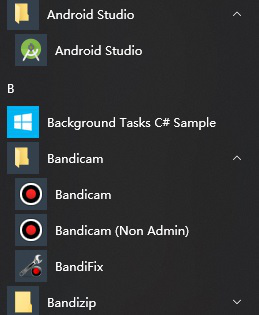
而Windows 10X的開始菜單則是一種更為綜合的東西。
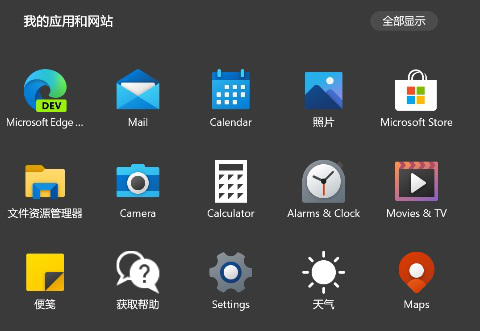
注意到區別了嗎?在過去的樹狀圖中,圖標的優先級并不高,我們往往會通過程序名字來識別程序,這樣做的好處是,同等高度下,舊開始菜單的信息密度是新開始菜單信息密度的數倍。現在要變了,通過信息密度的下降帶來用戶體驗的上升,你不會在這里看到什么文件夾或者文件,有的只是放大幾倍的應用(還有PWA),以后開發應用時需要開發者對應用圖標多上上心了。這是一個設計的轉變,暗示著微軟開始從工程師思維逐步向設計師思維和產品經理思維過渡。
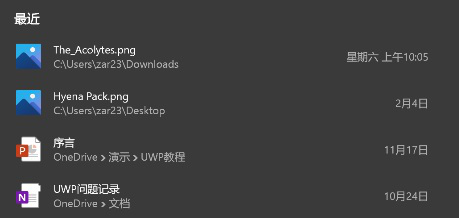
Dock欄與Action Center


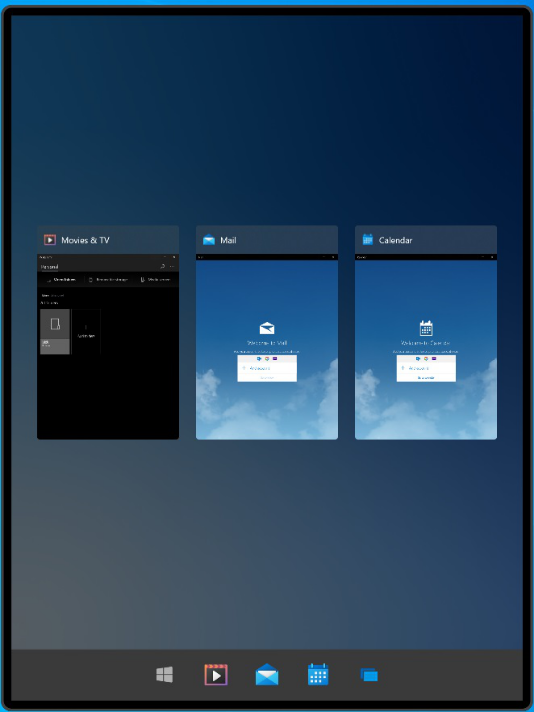
接下來我們往右邊看。
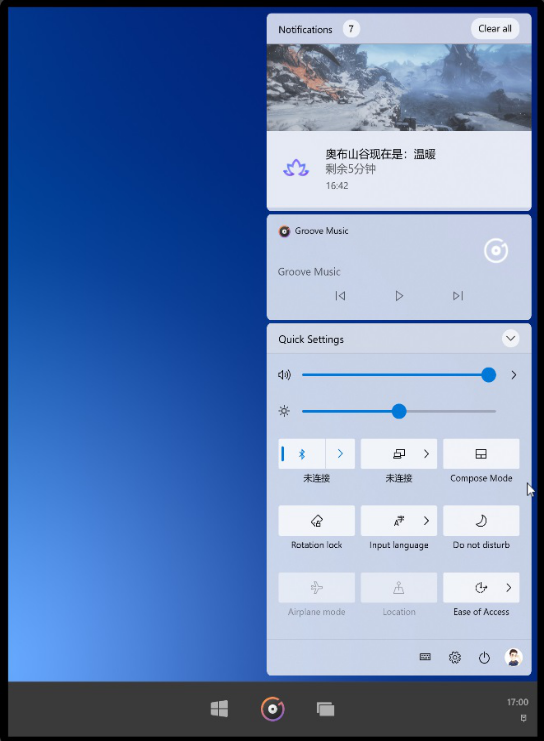
這里我們以往都叫通知中心,但事實上,通知只是其中一個模塊。這一點在Windows 10X上更為明顯。在Action Center中,快捷設置顯然占據了更大的比重。而且整體的設計都轉為了模塊化設計,從視覺上進行了分割。
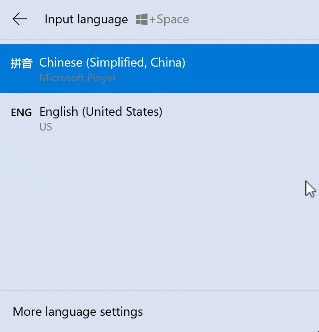
如果你打開了音樂軟件的話,與系統集成的MTSC,中文叫媒體傳輸控件,也會出現在Action Center中。所以這里可以做一些推斷,也許微軟會發布一些新的API,用于創建一些小插件,就像手機上的負一屏一樣。這只是猜測,如果以后能實現的話,那還是很棒的,雖然感覺希望不大。
應用體驗
應用是系統體驗中最為重要的一環。Windows 10X聲稱支持大多數Win32應用,我這里條件有限,就不去做這個測試了,等系統正式版出來后自會有人去測試。但是我們還是可以簡單地看看這個Win32在這個系統中是怎么運行的。
微軟在發布模擬器的時候提到了Win32應用的運行模式,是在一個容器(Container)內運行的。我以為這是一個形象的說法,但我是真的沒想到,TN的竟然是字面意思!
當我們打開記事本時,倏忽間全屏,然后就是一個標題欄孤懸,稍等片刻,一個窗口化的筆記本應用出現,背景上了一層遮罩,孤懸的標題欄消失。
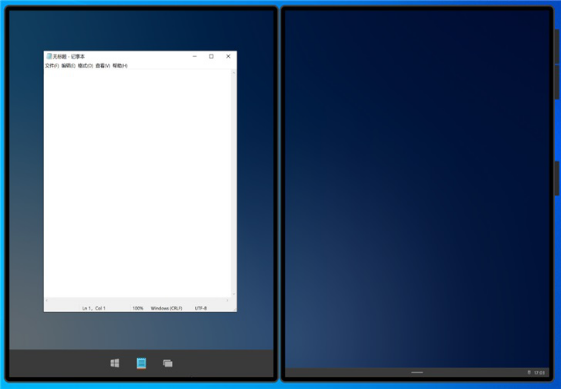
而且這個筆記本應用在進行窗口拖拽的操作時極為卡頓,我承認我電腦配置不高,但這種卡頓是很明顯的,在我這樣的低配電腦上更是放大了數倍。
然而這只是個模擬器,我倒不會太較真,只希望正式版出來之后能好一些吧。
說回來,作為一款雙屏設備,配置肯定不會太高,受機能限制,Windows 10X運行的主流軟件應該是UWP和PWA應用,PWA暫不考慮,這里我們測試一下UWP應用的實際表現。
普通應用
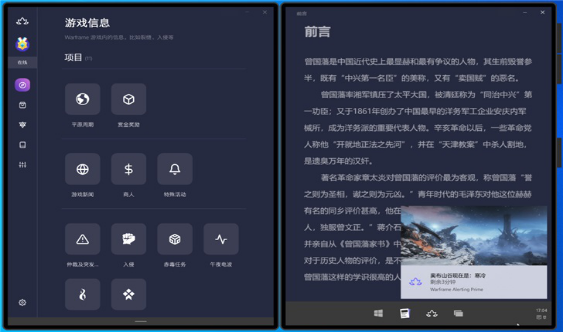

這就要求應用必須做出針對性的適配,目前微軟提供了兩種方式,一種是使用控件TwoPaneView,另一種是檢測ApplicationView.ViewMode,目前多出來一種新的狀態,叫Spanning,是一種跨屏狀態(使用該狀態的SDK版本要求是19559以上)。
var isSpanned = ApplicationView.GetForCurrentView().ViewMode == ApplicationViewMode.Spanning;
if (isSpanned)
{
// do something...
}
else
{
?// do something...
}
相關文章
 關閉
關閉